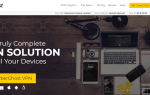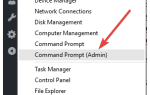Jeśli Twoje połączenie VPN zawsze ma problemy, zwłaszcza podczas próby strumieniowego przesyłania multimediów, takich jak filmy i inne kanały, na przykład w Amazon Prime i innych odtwarzaczach multimediów strumieniowych, jest to nie tylko frustrujące, ale może być kosztowne, zwłaszcza jeśli musisz ciągle zmieniać VPN.
Niektóre problemy, które pojawiają się, gdy Amazon Prime Virtual Private Network nie działa, to między innymi ciągłe rozłączanie, wycieki DNS i inne błędy, które mogą wynikać z serwerów proxy lub informacji o użytkowniku.
Utrzymuj serwery proxy w czystości za pomocą jednego z tych narzędzi dla systemu Windows 10, aby chronić swoją prywatność.
W tym artykule omówiono możliwe przyczyny lub błędy, które można napotkać, gdy Amazon Prime VPN nie działa, oraz sposoby ich rozwiązania.
POPRAWKA: Amazon VPN nie działa
- Wstępne kontrole
- Zaktualizuj aplikację VPN
- Zmień protokół VPN
- Problem uzgadniania TLS i połączenia sieciowego
- Niepoprawna data i godzina systemowa
- Nie znaleziono adresu IP ani hosta
- Ustaw usługi routingu i dostępu zdalnego
- Zmień VPN
1. Kontrole wstępne
- Upewnij się, że nie masz połączenia z inną siecią VPN, zanim przejdziesz do kolejnych rozwiązań, więc możesz chcieć zamknąć wszystkie inne uruchomione programy VPN przed użyciem Amazon Prime VPN.
- Musisz także sprawdzić, czy oprogramowanie antywirusowe lub zapora ogniowa nie jest przyczyną błędów połączenia, ponieważ czasami wpływają one na połączenie. Wyłącz je, a następnie spróbuj ponownie połączyć się z siecią VPN, aby uzyskać dostęp do Amazon Prime. Jeśli wyłączenie pomaga, dodaj VPN jako wyjątek, zanim ponownie włączysz oprogramowanie zabezpieczające.
- Sprawdź, czy połączenie internetowe jest aktywne, odłączając się od sieci VPN i spróbuj regularnie uzyskiwać dostęp do witryny.
- Połącz się z lokalizacją serwera najbliższą Twojej lokalizacji. Jeśli to pomoże, problem dotyczy lokalizacji serwera, z którą próbowano się początkowo połączyć
- Zmień DNS lub przejdź do innej sieci. Możesz spróbować użyć innej sieci, na przykład publicznego połączenia Wi-Fi, aby sprawdzić, czy problem z połączeniem dotyczy bieżącej usługi internetowej.
2. Zaktualizuj aplikację VPN
Aby to zrobić, zaloguj się do konta VPN i skonfiguruj VPN, a następnie wybierz platformę urządzeń, z której korzystasz, np. Windows, i pobierz najnowszą wersję VPN dla Windows. Skonfiguruj i połącz aplikację VPN i sprawdź, czy znów zacznie ona działać z Amazon Prime.
Hakerzy pokochają Cię, jeśli nie korzystasz z najlepszych sieci VPN dla systemu PayPal z dedykowanymi adresami IP
3. Zmień protokół VPN
Połączenie VPN zwykle działa lepiej, gdy zamiast UDP używany jest protokół TCP. Twoje urządzenie łączy się z serwerami VPN za pomocą protokołów VPN, domyślnym protokołem UDP, który w niektórych krajach, takich jak Bliski Wschód, jest blokowany. Oto jak zmienić protokół:
- Aby uzyskać optymalną wydajność, najpierw wybierz OpenVPN TCP
- Następnie wybierz L2TP, a na koniec wybierz protokoły PPTP. W razie potrzeby użyj PPTP, ponieważ zapewnia minimalne bezpieczeństwo.
- Przejdź do okna ustawień VPN bez połączenia z VPN
- Pod Protokół wybierz protokół, którego chcesz użyć, i kliknij OK
Mówiąc o zmianie VPN, zdecydowanie zalecamy CyberGhost, wiodącego dostawcę VPN, który nie został zgłoszony z błędami, abyś mógł zrelaksować się w zakresie łączności i cieszyć się lepszym bezpieczeństwem. Pobierz teraz CyberGhost (obecnie 77% zniżki) na oficjalnej stronie internetowej.
4. Problem uzgadniania TLS i połączenia sieciowego
Jeśli wystąpią błędy związane z uzgadnianiem TLS i połączeniem sieciowym, uruchom ponownie komputer i ponownie uruchom połączenie VPN. Jeśli problem nadal występuje, zmień protokół lub spróbuj wyłączyć programy antywirusowe lub zapory ogniowe.
Jeśli nie możesz połączyć się z lokalizacją serwera po zrestartowaniu VPN, zainstaluj ponownie VPN i ponownie uruchom program instalacyjny. Jeśli nadal występują problemy z działaniem Amazon Prime VPN, po ponownym uruchomieniu i ponownej instalacji sprawdź, czy RasDialException pojawia się w dzienniku połączeń, a jeśli tak, zresetuj Winsock.
Z naszej listy możesz również wybrać 5 najlepszych programów antywirusowych z darmową siecią VPN.
5. Niepoprawna data i godzina systemowa
Jeśli nie możesz połączyć się z Amazon Prime za pomocą VPN, sprawdź datę i godzinę swojego systemu i upewnij się, że jest poprawna. Jeśli jest źle, wykonaj następujące czynności:
- Kliknij prawym przyciskiem myszy Wyświetlanie daty i godziny na pasku zadań
- Kliknij Dostosuj ustawienia daty i godziny.
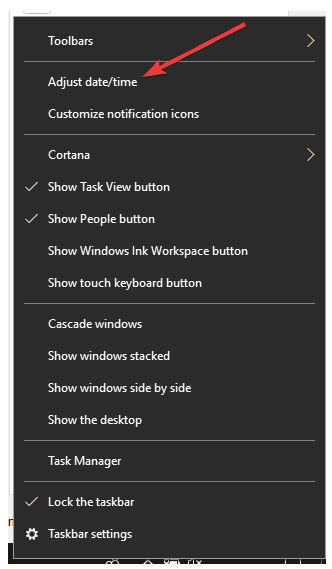
- Kliknij Data i godzina patka
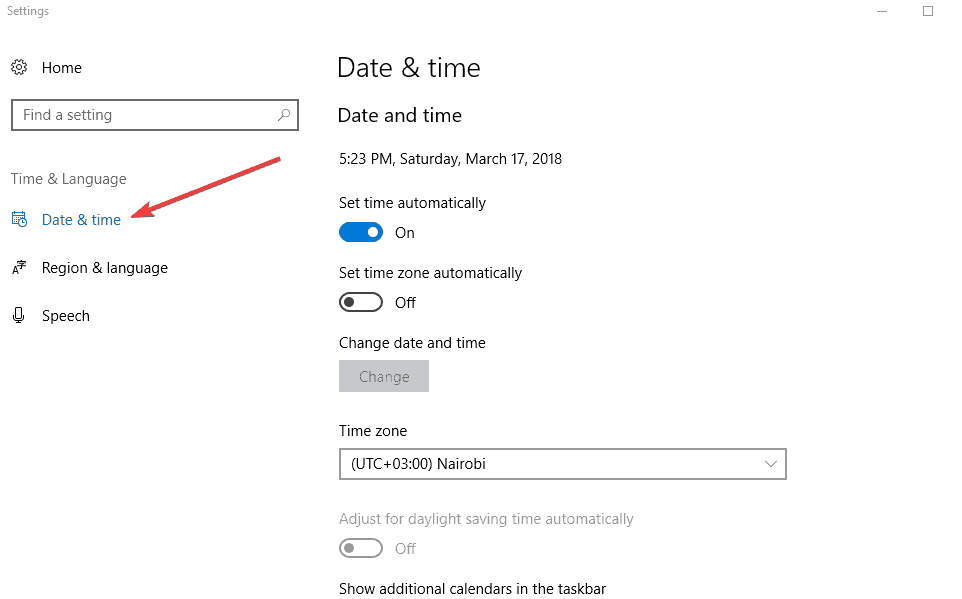
- Przesuń, aby wyłączyć Ustaw czas automatycznie, a następnie kliknij Zmiana pod Zmień Date i czas. Wprowadź hasło, jeśli pojawi się monit
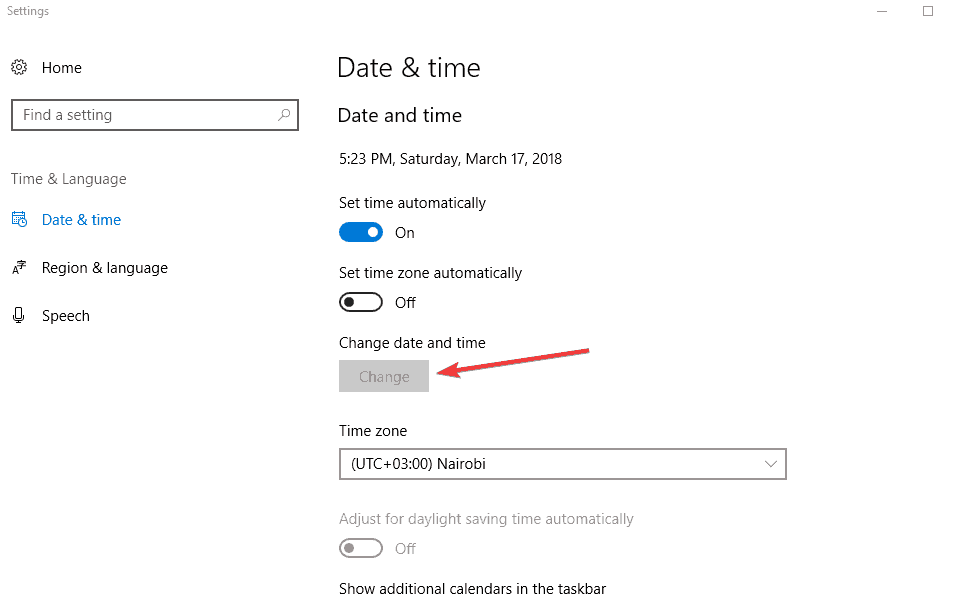
- Jeśli chcesz zmienić strefę czasową, kliknij Zmień strefę czasową… , wybierz swoją aktualną strefę czasową z rozwijanej listy
- Kliknij dobrze.
- Uruchom ponownie VPN i połącz się z lokalizacją serwera. Jeśli nie możesz połączyć się po ponownym uruchomieniu, zainstaluj ponownie VPN, uruchamiając ponownie program instalacyjny.
6. Nie znaleziono adresu IP lub hosta
Jeśli pojawi się błąd: Żądana nazwa jest poprawna, ale nie ma adresu IP LUB Nie znaleziono hosta, upewnij się, że masz połączenie z Internetem. Jeśli musisz ręcznie aktywować połączenie DSL przed przejściem do trybu online, zapoznaj się z instrukcjami DSL przed połączeniem z siecią VPN. VPN nie zastępuje połączenia internetowego.
Jeśli nadal występują problemy z działaniem Amazon Prime VPN, po próbie ponownego połączenia z VPN, twój dostawca usług internetowych może blokować dostęp do serwerów DNS VPN, więc musisz ręcznie ustawić serwery DNS, jak pokazano poniżej.
Wiele osób o złych intencjach może znać Twój adres IP! Śpij dobrze wiedząc, że masz najlepsze możliwe oprogramowanie do ukrywania adresu IP!
Krok 1: Otwórz ustawienia połączeń sieciowych
- Kliknij prawym przyciskiem Start i wybierz Biegać
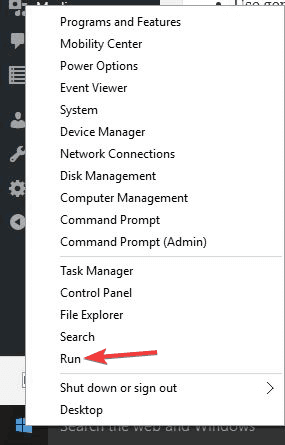
- Rodzaj ncpa.kpl i kliknij OK
- W oknie Połączenia sieciowe znajdź swoje zwykłe połączenie sieciowe lub bezprzewodowe.
- Kliknij połączenie prawym przyciskiem myszy i wybierz Nieruchomości
Krok 2: Ustaw adresy serwerów DNS
- Podwójne kliknięcie Wersja protokołu internetowego 4 (IPv4) lub po prostu protokół internetowy
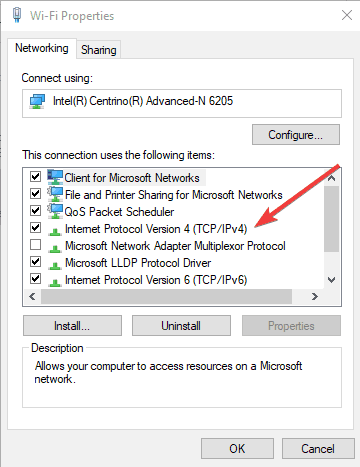
- Wybierz Użyj następujących adresów serwera DNS
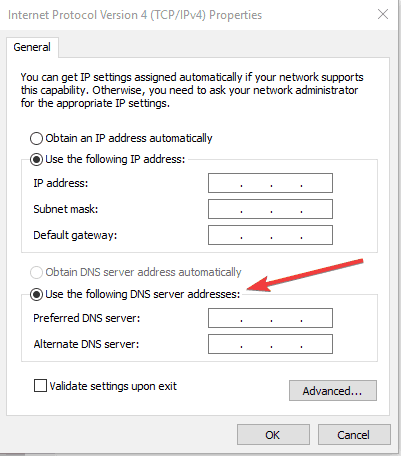
- Wpisz następujące adresy serwerów Google DNS: Preferowany serwer DNS 8.8.8.8 Alternatywny serwer DNS 8.8.4.4
- Jeśli Google DNS jest zablokowany, spróbuj wykonać następujące czynności: Neustar DNS Advantage (156.154.70.1 i 156.154.71.1) wprowadź i naciśnij OK, poziom 3 DNS (4.2.2.1 i 4.2.2.2) wejdź i naciśnij OK
- Po skonfigurowaniu komputera do obsługi serwerów DNS VPN należy opróżnić stare wpisy DNS
7. Ustaw usługi routingu i dostępu zdalnego
Jeśli pojawi się błąd: Element nie został znaleziony, musisz ustawić usługi routingu i dostępu zdalnego, wykonując następujące czynności:
- Kliknij prawym przyciskiem Start i wybierz Biegać
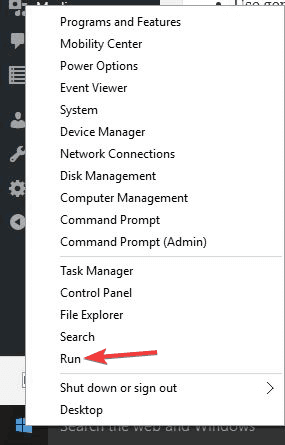
- Rodzaj services.msc i kliknij OK
- Na liście usług znajdź routing i dostęp zdalny
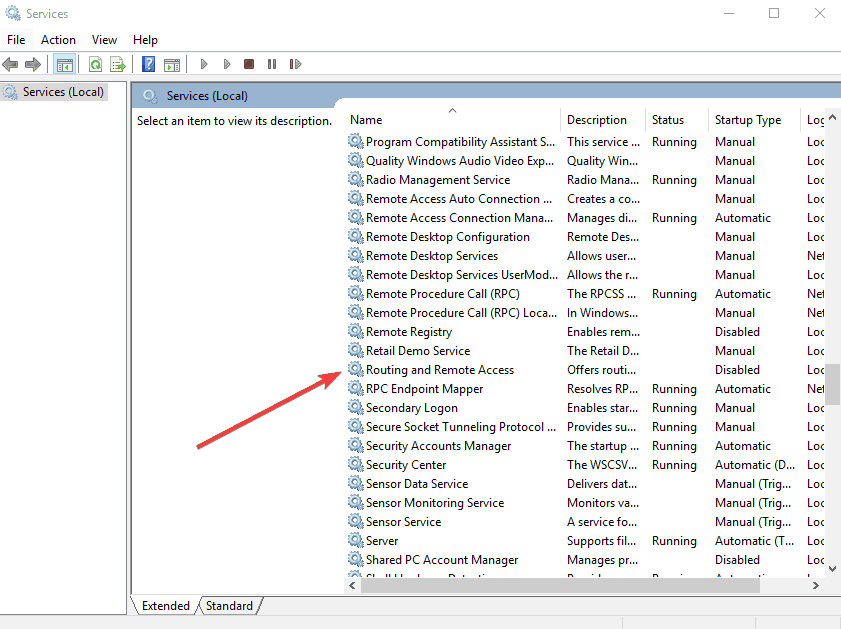
- Sprawdź, czy bieżąca operacja routingu i dostępu zdalnego została zatrzymana, lub zatrzymaj ją, klikając element i wybierając Zatrzymać ikona na górnym pasku menu
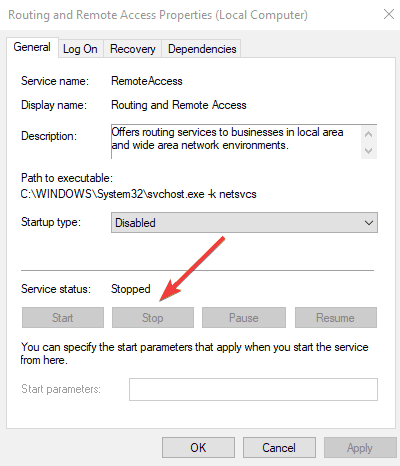
- Podwójne kliknięcie routing i dostęp zdalny
- Pod właściwości routingu i dostępu zdalnego menu, ustaw Typ uruchomienia do podręcznik i kliknij OK, aby zapisać zmiany
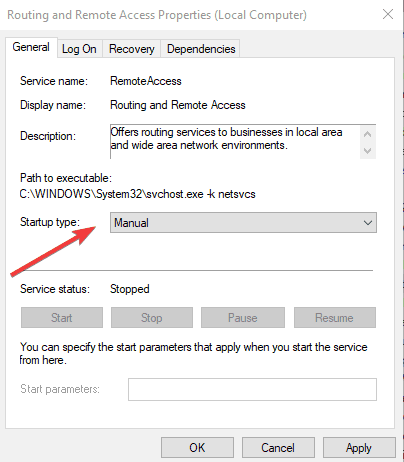
- Uruchom ponownie VPN i połącz się z lokalizacją serwera. Jeśli usługa Amazon Prime VPN nadal nie działa, zmień protokół VPN i połącz się ponownie.
Windows może stać się tutaj dość techniczny, ale nie martw się! Z tej listy możesz wybrać 6 najlepszych programów do zdalnego sterowania.
8. Zmień VPN
Jeśli twoja obecna sieć VPN nie działa z Amazon Prime, a próbowałeś wszystkiego, co w twojej mocy, aby ją rozwiązać, ale się nie rozwinie, możesz spróbować użyć CyberGhost lub Hotspot Shield, które są jednymi z najlepszych darmowych sieci VPN dla Amazon Prime .
CyberGhost chroni Twoją prywatność dzięki wieloplatformowemu rozwiązaniu zapewniającemu prywatność przy użyciu najwyższego dostępnego szyfrowania z 256-bitową technologią szyfrowania, a ponadto Twoje IP pozostanie ukryte, a otrzymasz ochronę Wi-Fi, jeśli jesteś w miejscu publicznym.
Zawiera również surowe zasady braku dzienników, które nie śledzą Twojej aktywności w Internecie, wieloplatformowe aplikacje na laptopa i inne urządzenia, bezpieczeństwo rozmów i dostęp do ponad 1000 serwerów VPN w ponad 30 najpopularniejszych krajach.
Ta sieć VPN umożliwia dostęp do treści ograniczonych geograficznie w Amazon Prime, chroni wszystkie urządzenia, blokuje reklamy i złośliwe oprogramowanie oraz przesyła strumieniowo z najwyższą możliwą prędkością, jaką można uzyskać w sieci VPN.
Użyj Duckduckgo i CyberGhost, aby uniknąć śledzenia w Internecie
Hotspot Shield
Jest to sieć VPN z siedzibą w USA, która oferuje OpenVPN, szyfrowanie AES-256 i zasady zerowego dziennika. Niektóre z zalet korzystania z tego z Amazon Prime obejmują bezpieczny i prywatny dostęp do bezpłatnego i otwartego przesyłania strumieniowego wideo, Internetu oraz dostęp do sieci społecznościowych między innymi stronami.
Hotspot Shield ma opatentowany protokół, który jest zintegrowany z 70 procentami największych na świecie firm zajmujących się bezpieczeństwem i prowadzi pod względem wydajności z tysiącami serwerów na całym świecie. Chroni twoją tożsamość i szyfruje dane, niezależnie od tego, czy jesteś w domu, czy w miejscach publicznych. Możesz także cieszyć się bezpiecznym dostępem w dowolnym miejscu do swoich ulubionych aplikacji i witryn.
- Pobierz teraz Hotspot Shield z oficjalnej strony internetowej
Z tej listy możesz również wybrać jedno z najlepszych programów VPN dla Amazon Prime.
Daj nam znać, jeśli którekolwiek z tych rozwiązań pomogło naprawić problem z Amazon Prime VPN, pozostawiając komentarz w sekcji poniżej.